Îndepărtarea automată a ochilor roșii. Retușare foto gratuită pentru portrete
Efectul de ochi roșii dintr-o fotografie are loc datorită reflectării luminii blițului din fundul ochiului unei persoane. Membrana fundului de ochi conține vase de sânge, motiv pentru care în fotografii apar lumini roșii în zona ochilor. In astfel de situatie îndepărtarea ochilor roșiiîn fotografie devine o sarcină destul de presantă.
Înainte după

Rețineți că severitatea efectului de ochi roșii din fotografii este oameni diferiti nu este același și depinde de mulți factori: natura blițului, ora din zi, starea persoanei. Cu cât se reflectă mai multă lumină din fundul ochiului, cu atât efectul de ochi roșii va apărea mai pronunțat în fotografie. Nu este greu de ghicit că cantitatea de lumină reflectată depinde de lățimea pupilei. În acest sens, efectul de ochi roșii apare cel mai adesea noaptea, în condiții de lumină scăzută, în stare de alcool și intoxicație cu medicamente etc. În aceste cazuri, va fi necesară îndepărtarea ochilor roșii.
Cum pot elimina ochii roșii? Există o serie de moduri de a ajuta la eliminarea acestui dezavantaj. Să le enumerăm pe cele principale.
1. Separarea blițului de obiectiv. De exemplu, puteți ridica blițul la lungimea brațului. În acest caz, lumina reflectată de fundul ochiului nu va ajunge în matricea camerei. Această metodă de eliminare a ochilor roșii este disponibilă numai dacă camera are un bliț extern opțional. În cazul cutiilor de săpun, este, desigur, inaplicabil.
2. Redirecționare flash. Fotografii profesioniști folosesc adesea această tehnică și îndreaptă blițul nu spre subiect, ci spre tavan pentru a crea o lumină difuză. ÎN în acest caz, Eliminarea ochilor roșii are loc tocmai datorită utilizării luminii difuze moale de la bliț. Această lumină nu provoacă umbre dure și minimizează efectul de ochi roșii din fotografie.
3. Instalarea difuzorului. De asemenea, puteți obține lumină moale de la un bliț folosind un difuzor. Această metodă este deosebit de convenabilă dacă blițul nu poate fi separat de cameră. Puteți achiziționa un difuzor gata făcut sau vă puteți face singur. Oricine va face un material alb translucid care trebuie folosit pentru a acoperi blițul. De exemplu, o cârpă albă subțire, hârtie, pungă de plastic albă etc. pot fi folosite ca difuzor. Eliminarea ochilor roșii are loc și prin crearea unei lumini moale din bliț.
4. Eliminarea ochilor roșii folosind un bliț special încorporat. Unele camere au un bliț încorporat care minimizează aspectul de ochi roșii în fotografii. Principiul acestei tehnici este următorul. Blițul încorporat dă un impuls preliminar, datorită căruia pupila persoanei fotografiate se strânge. Acest impuls este cel care asigură eliminarea ochilor roșii dintr-o fotografie. În urma acesteia, are loc următorul fulger de lumină, care servește direct la iluminarea încăperii.

Dacă este posibil, setați blițul pe cameră sau pe telefon înainte de a fotografia
5. Utilizarea programelor speciale. Din păcate, nu suntem întotdeauna capabili să luăm în considerare toți factorii care contribuie la apariția ochilor roșii în fotografii. Fotografia este adesea realizată fără utilizarea unor echipamente fotografice costisitoare și în condiții de lumină scăzută. În astfel de cazuri, eliminarea ochilor roșii dintr-o fotografie devine o sarcină esențială.
Pentru a elimina ochii roșii din fotografii, putem folosi programe speciale. Cu Home Photo Studio de la AMS Software, puteți elimina cu ușurință ochii roșii din fotografii. Home Photo Studio - universal pentru lucrul cu imagini. Programul conține un catalog extins de funcții pentru procesarea fotografiilor, vă permite să îmbunătățiți calitatea imaginilor, să schimbați formatul fotografiei, include set mare filtre unice pentru editarea imaginilor.

Puteți elimina culoarea nedorită în editorul foto Home Photo Studio
Pentru a elimina ochii roșii dintr-o fotografie, selectați elementul de meniu Imagine > Îndepărtarea defectelor > Ochi roșii. Apoi, trebuie să măriți imaginea și să utilizați perii vopsiți peste zonele roșii. Puteți varia dimensiunea pensulei, duritatea și saturația folosind glisoare speciale de pe panoul din dreapta.

Configurați-vă pensula și faceți clic pe fiecare elev unul câte unul
Deci, eliminarea efectului de ochi roșii în timpul fotografierii este un proces destul de complex care necesită respectarea unui număr de condiții pe care le-am descris mai sus și, bineînțeles, priceperea fotografului. Cu toate acestea, puteți elimina ochii roșii după fotografiere. Folosind programul Home Photo Studio, puteți elimina ochii roșii din fotografii în doar câteva secunde!
Eliminarea ochilor roșii vă ajută să eliminați ochii roșii cu un singur clic. Nu trebuie să selectați cu atenție ochii din fotografii; programul o va face pentru dvs. și va elimina automat ochii roșii.
Efectul de ochi roșii apare în fotografii atunci când fotografiați cu bliț când camera este îndreptată direct spre fața persoanei. Reflectând suprafata spatelui ochii, lumina blițului revine înapoi la cameră, expunând o zonă a filmului. Acest efect poate fi evitat cu ușurință folosind echipamente foto profesionale.
Despre efectul de ochi roșii
Cu toate acestea, atunci când fotografiați cu multe camere, acest efect vă poate distruge adesea filmările. Puteți elimina manual efectul ochilor roșii selectând cu atenție fiecare ochi și ajustându-i culoarea și luminozitatea. Rezultatul va depinde de cât de atent ai fost, precum și de abilitățile tale în utilizarea editorilor grafici. Programul de eliminare a ochilor roșii va ajuta la eliminarea ochilor roșii din fotografii detectând automat zona roșie și ajustând parametrii imaginii. Este nevoie doar de un singur clic!
Eliminarea ochilor roșii la animale
Spre deosebire de alte programe, Red Eye Removal vă permite să eliminați ochii roșii din fotografiile cu animale. Când utilizați blițul, ochii animalelor pot apărea nu numai roșii, ci și galbeni, albaștri sau verzi. Red Eye Removal detectează culoarea distorsionată și o corectează atunci când faceți clic pe zona ochilor.
Ușor de folosit
Îndepărtarea ochilor roșii este foarte ușor de utilizat. Puteți să trageți și să plasați fotografiile în el și să le procesați pe toate simultan. Programul are comenzi Undo și Redo care vă permit să anulați conversiile nereușite.
Persoana poate dori să o editeze. Telefoanele și tabletele au Snapseed în acest scop. Comoditatea sa constă tocmai în mobilitatea sa cu largi funcţionalitate. În aplicație puteți suprapune diverse efecte, remediați defecte și multe altele. Să ne uităm la cum Snapseed elimină ochii roșii, care uneori este destul de util.
Îndepărtarea ochilor roșii
Nu există nicio funcție specială în aplicație în aceste scopuri. În consecință, acțiunea nu poate fi efectuată atât de ușor. Dar există o opțiune destul de interesantă asociată cu straturile de suprapunere. Se face astfel:
- Pentru a începe, lansați Snapseed pe dispozitiv.
- Apăsați pe " Deschis» și selectați fotografia pe care doriți să o editați.
- Deschideți secțiunea de efecte " Perie».
- Selectați " Saturare" la -10 și pictează cu atenție peste ochii roșii. Dacă se dovedește puțin strâmb, atunci schimbați intensitatea la " Radieră» și eliminați defectele.
Altă opțiune:
- Acum din meniul instrumente selectați „ echilibru alb».
- Setați valoarea temperaturii culorii la -100 și acceptați modificările.
- Există o pictogramă de straturi în dreapta sus, atingeți-o și selectați „ Vedeți modificările».
- Faceți clic pe stratul " echilibru alb", iar apoi la pictograma cu o perie.
- Umpleți cu atenție ochii și confirmați modificările.
- Salvați rezultatul prin „ Export».
Se va putea remedia cumva situația. În același timp, nu uitați că pupila în sine trebuie să fie neagră. Puteți face așa folosind „ Saturare" la -10, folosit după toate modificările.
Note
Din păcate, Snapseed nu are o funcție de eliminare a ochilor roșii. Utilizatorul poate folosi soluții numai prin corecția manuală a culorilor. Dar dacă faci totul cu grijă, atunci efectul dorit va realiza.
Cu cât aproximarea este mai apropiată, cu atât este mai ușor să pictezi peste obiecte.
Uneori, când lucrați cu o perie pe un strat adăugat, totul este vopsit nu în albastru, ci în roșu. În acest caz, ștergeți totul, apoi apăsați pe pictograma ochiului din panoul de jos. Apoi, încercați din nou acțiunea.
Ochii roșii sunt o caracteristică comună în fotografiile realizate cu bliț. Din fericire, acum puteți scăpa de acest neajuns în doar câteva clicuri de mouse. Din acest articol veți învăța cum să eliminați ochii roșii dintr-o fotografie. Rețeta succesului este simplă: aveți nevoie de „PhotoMASTER” și urmați instrucțiunile de mai jos.
Cauzele ochilor roșii în fotografii
Acest defect apare datorită faptului că fundul ochiului este roșu. Dacă fotografiați cu bliț, razele de lumină sunt reflectate de acesta. Ca urmare, irisul devine roșu. Intensitatea culorii poate fi diferită: totul depinde de pigmentul din coroidăși retina unei anumite persoane.
Cel mai adesea, ochi roșii apar atunci când faceți fotografii cu un telefon sau cu o cameră ieftină de tip point-and-shoot. Totul este despre locația blițului în raport cu obiectivul. Dacă distanța este minimă, atunci lumina este reflectată de fundus la un unghi mic și lovește matricea. Posesorii de DSLR pot reduce acest efect sau chiar pot preveni apariția lui folosind un blitz extern.
Este posibil să nu aveți nevoie de software de eliminare a ochilor roșii dacă aveți grijă mai întâi de două lucruri. Puncte importante:
- Verificarea setărilor
- Schimbarea unghiului de tragere
Unele modele de vase de săpun au o funcție care poate reduce severitatea ochilor roșii. Când este activată, camera va trimite mai multe impulsuri de lumină înainte de a face o fotografie. Pupilele persoanei fotografiate se vor îngusta și, ca urmare, vor lăsa să intre mai puțină lumină.
Cereți persoanei fotografiate să privească mai degrabă în lateral decât în obiectiv. În acest fel puteți schimba unghiul de reflexie și puteți păstra culoarea reală a ochilor, precum și să faceți cadrul mult mai interesant.
Dacă observați un defect enervant după finalizarea fotografierii, atunci apelați la capacitățile unui editor foto. În programul PhotoMASTER vă puteți da seama rapid cum să scăpați de ochi roșii.
PASUL 1. Încărcați o fotografie
Lansați programul, apoi faceți clic pe „Deschideți fotografia” și specificați calea către imaginea pe care doriți să o procesați. Instrumentul de care aveți nevoie se numește „Corectarea ochilor roșii”. Introduceți această interogare în bara de căutare din partea de sus sau accesați secțiunea „Retușare” și selectați funcția corespunzătoare acolo.

PASUL 2: Ajustați setările pensulei
PhotoMASTER va mări automat pentru a vă facilita eliminarea efectului de ochi roșii. Treceți mouse-ul peste fragmentul problematic. În acest fel, puteți înțelege dacă dimensiunea implicită a periei este potrivită pentru lucrare sau nu. Asigurați-vă că atunci când treceți pe peria, aceasta este puțin mai mare decât zona care a căpătat o culoare roșie nedorită la fotografiere. Acest lucru este important pentru prelucrarea ulterioară.

„PhotoMASTER” selectează automat setările optime pentru corectarea fotografiilor. Dacă ceva nu merge bine și trebuie să faceți ajustări la setările sugerate, consultați scara „Dimensiune” din panoul din dreapta. Mutați glisorul spre dreapta dacă trebuie să măriți dimensiunea. La stânga - dacă o reduceți.

PASUL 3: Îndepărtați ochii roșii
Sunt setările complete? Treceți cursorul peste zona cu probleme și faceți clic pe ea. Roșeața va dispărea instantaneu. Faceți aceleași acțiuni cu al doilea ochi. Dacă doriți, comparați rezultatul cu originalul.

Nu ați reușit să procesați corect fotografia prima dată? Faceți clic pe butonul „Resetare tot” sau „Anulare” și repetați toți pașii de la început. Selectați setările corespunzătoare; numai în acest caz veți putea elimina complet efectul de ochi roșii din fotografie. Totul este gata? Faceți clic pe Aplicare.

Finalizări: eliminarea problemelor minore
ÎN in unele cazuri Este posibil ca instrumentul de corectare a ochilor roșii să nu fie suficient. De exemplu, din cauza naturii fotografiei, elevii după procesare pot deveni și ei culoare deschisa si atrage prea multa atentie asupra ta. Am mai păstrat unul pentru această ocazie. functie utila. Se numeste "Corector"și se află și în secțiunea „Retușare”.

Reglați dimensiunea, penele și opacitatea pensulei, apoi selectați zona pe care doriți să o îmbunătățiți. În panoul din dreapta, configurați parametrii de procesare. În acest fel puteți ajusta tonul fragmentului și astfel puteți întuneca sau lumina fragmentul selectat. Aici puteți, dacă este necesar, să reduceți roșeața rămasă.

După cum puteți vedea, este posibil să eliminați ochi roșii fără Photoshop și alte programe super complexe. Descărcați „PhotoMASTER” și în curând procesarea fotografiilor va deveni nu numai o măsură necesară, ci și noul dvs. hobby.
Eliminarea ochilor roșii din interior Adobe Photoshop
Sofia Skrylina, profesor tehnologia Informatiei, Saint Petersburg
Când iluminarea este insuficientă în momentul fotografierii, de multe ori trebuie să utilizați blițul. Dacă subiecții fotografiei sunt oameni sau animale, atunci în întuneric pupilele lor se dilată și reflectă blițul camerei. Reflexia rezultată se numește efect de ochi roșii. Mai mult, pe lângă lumini roșii, verzi, albastre sau albe pot apărea. La corectare acest efect trebuie să rețineți următoarele: strălucirea care apare reflectă pupila ochiului, iar pupila trebuie să fie de culoare neagră sau închisă. Prin urmare, în timpul corecției, este necesar să înlocuiți pixelii de lumină ai evidențierii (roșu, verde, albastru sau alb) cu pixeli întunecați sau negri ai pupilei. În acest articol ne vom uita la diverse instrumente Photoshop pentru eliminarea ochilor roșii, în funcție de culoarea evidențierii.
Primele instrumente de la Photoshop care vin în minte care pot fi folosite pentru corectare sunt: Creion(Creion) și Perie(Perie). Ei pot picta pur și simplu peste lumini. Dar nu sunt foarte potrivite pentru eliminarea efectului ochilor roșii, deoarece fac o înlocuire destul de brută - pupila pare trasă și nenaturală. Este mai bine să folosiți alte instrumente.
Eliminarea luminii roșii
Pentru a elimina evidențierea roșie, utilizați instrumentul ochi roșii(Ochi roșii), care este activat prin apăsarea tastei „J” sau prin apăsarea repetă a combinației de taste Shift+J atunci când selectați un alt instrument din grup.
Panoul de proprietăți al acestui instrument conține doar doi parametri:
- Dimensiunea pupilei(Pupil Size) - determină dimensiunea zonei pe care instrumentul o va procesa;
- în câmpul de text Cantitatea de umbră(Darken Amount) ajustează nivelul de întunecare al punctului roșu.
Pentru a utiliza instrumentul, trebuie doar să faceți clic pe loc. Dacă nu puteți obține efectul dorit, trebuie să anulați corecția și să faceți clic cu alte setări. În fig. Figura 1 arată rezultatul utilizării acestui instrument cu următoarele setări:
- Dimensiunea pupilei(Dimensiunea elevilor) - 80%;
- Cantitatea de umbră(Sumă întunecată) - 30%.
Eliminarea luminilor albastre sau verzi
Dacă culoarea reflectării blițului este alta decât roșu, instrumentul ochi roșii(Ochii roșii) nu va funcționa. În schimb, instrumentele trebuie folosite Burete(Burete) și Dimmer(Arde), care se află în același grup și sunt apelate de tasta „O”. Pentru a comuta între ele, utilizați combinația de taste Shift+O. Primul instrument decolorează evidențierea, iar al doilea îl întunecă.
Aceste instrumente funcționează pe același principiu: cu cât instrumentul este folosit mai mult, adică cu cât eliberați și apăsați mai des butonul mouse-ului, cu atât efectul său este mai puternic exprimat. Dacă nu obțineți rezultatul dorit cu un singur clic al mouse-ului, treceți din nou prin acest loc.
Pentru a desatura o evidențiere colorată în setările instrumentului Burete Modul (burete) trebuie setat Reduceți saturația(Desaturare). Intensitatea acțiunii sculei, specificată de parametru Presiune(Flux), îl puteți lăsa la valoarea implicită de 100%. Este mai bine să procesați pupila la o scară mărită, după ce ați stabilit anterior dimensiunea periei. În fig. 2 A Aceasta este imaginea originală a unei pisici făcută cu bliț. După cum puteți vedea, evidenția sa dovedit a fi verde.
 A
A  b
b  c
c
Orez. 2. Imaginea unei pisici: a - originală, cu pete verzi în ochi; b - după folosirea instrumentului Burete, c - după utilizarea instrumentului Întunecare
În fig. 2 b arată rezultatul prelucrării elevilor cu instrumentul Burete(Burete), s-a efectuat dubla prelucrare.
Datorită faptului că elevii s-au dovedit gri, în setările instrumentului Dimmer(Arde) este necesar să se specifice domeniul de aplicare al instrumentului Tonuri medii(Tonuri medii) selectând acest element din listă Gamă(Interval) în panoul de proprietăți a instrumentului. Restul parametrilor pot fi lăsați implicit. În fig. 2 V Este prezentat rezultatul procesării de trei ori a elevilor cu acest instrument.
Eliminarea luminilor albe sau foarte luminoase
Pentru a elimina strălucirea albă, trebuie să-i reduceți luminozitatea. Instrument Dimmer(Arde) nu va ajuta în acest caz - valoarea luminozității este foarte mare pentru aceasta. Utilizați caseta de dialog Nuanță/Saturație(Nuanță/Saturație), care este numită prin combinația de taste Ctrl+U (în Mac OS - Command+U).
Notă. Această fereastră este un instrument universal pentru eliminarea ochilor roșii. Poate fi folosit pentru a elimina ambele lumini roșii, verzi și albe.
În fig. 3 A Este dat un exemplu de imagine a pisicilor cu pupile galbene foarte strălucitoare.
 A
A
 b
b
Înainte de a utiliza fereastra de mai sus, trebuie să evidențiați elevii. Pentru a face acest lucru, puteți folosi, de exemplu, un lasso drept. Pentru a atenua limitele zonei de selecție, ar trebui să le întindeți în fereastra de pene cu cel puțin 1 pixel. Această fereastră este apelată de combinația de taste Shift+F6. Dar în acest caz, după întunecare, va apărea o margine ușoară de-a lungul conturului pupilei. Prin urmare, înainte de a utiliza instrumentul de corecție a culorilor, zona de selecție trebuie mărită și cu 1 pixel prin rularea comenzii Selecţie(Selectați) -> Modificare(Modificare) -> Extinde(Extrage). Rezultatul este prezentat în Fig. 3 b.
În caseta de dialog Nuanță/Saturație(Nuanță/Saturație) trebuie să mutați două glisoare la stânga - Saturare(Saturație) și Luminozitate(Lejeritate). Pentru primul parametru, ar trebui să setați valoarea minimă deplasând cursorul în poziția extremă din stânga, iar valoarea celui de-al doilea parametru este determinată empiric (Fig. 4). De exemplu, pupilele pisicii din stânga au fost setate la -80, iar pisica din dreapta a fost setată la -70 (Fig. 5). A).
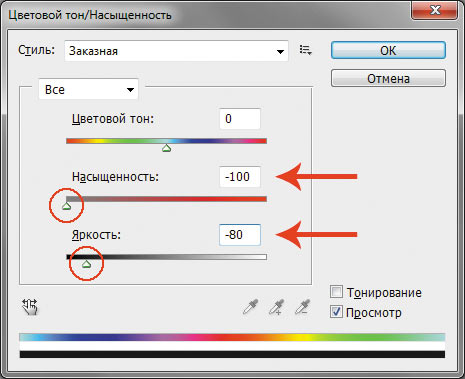
În cazul pisicii din dreapta, strălucirea a fost atât de strălucitoare încât reflexia blițului a trecut dincolo de pupilă și pe top parte iris. Acest defect poate fi îndepărtat cu ușurință cu o ștampilă sau o perie de reparare. Imaginea finală este prezentată în Fig. 5 b.
 A
A
 b
b
Nu uitați că, pe lângă instrumentele Photoshop, puteți seta camera foto pentru a elimina automat ochii roșii în momentul fotografierii. În acest caz, vor exista reflexii mult mai puțin colorate, ceea ce vă va scuti de corectarea unei părți semnificative a imaginilor pe care le creați.
Articole similare
-
Cernîșov: Nu-mi pasă de acei deputați care au râs de mine!
Deputatul Dumei de Stat din cadrul LDPR Boris Chernyshov este unul dintre cei mai tineri parlamentari. Are 25 de ani. A lucrat în camera inferioară puțin peste trei luni - și a introdus deja două facturi anti-vaping. ViVA la Cloud bazat pe surse deschise...
-
Deputatul LDPR și-a înșelat soția, și-a amenințat amanta, a fost bătut și s-a atacat
Și-a început cariera în 1986 la editura ziarului Trud. La vârsta de 18 ani a fost înrolat în armată pentru serviciul militar, pe care a servit-o între 1987 și 1989. Krasnoyarsk La sfârșitul anilor 1990, a primit un post în biroul guvernatorului Krasnoyarsk...
-
Dacă te înscrii în Partidul Liberal, ce îți oferă?
Introducere………………….………………...………….……. 3 Capitolul 1. Activitatea legislativă a LDPR în Duma ..... 8 Capitolul 2. Munca membrilor fracțiunilor în comitetele Dumei de Stat ......... 10 Concluzie .......... .................................................. .......... ... 13 Lista surselor și literaturii ……………………….. 14...
-
Sunt pălăriile returnabile?
Dacă în 2019 v-ați întrebat dacă este posibil să returnați o pălărie înapoi vânzătorului după cumpărare (la un magazin sau o persoană fizică) și să obțineți bani - citiți articolul și aflați în ce cazuri este posibil să returnați o pălărie și cum. ..
-
Specialitatea „Fizică și tehnologie nucleară” (diplomă de licență)
Anterior, acest standard de stat avea numărul 010400 (conform Clasificatorului direcţiilor şi specialităţilor învăţământului profesional superior) 4. Cerinţe pentru conţinutul programului educaţional principal MINISTERUL EDUCAŢIEI...
-
Instituții de învățământ superior ale Ministerului Situațiilor de Urgență al Rusiei
Academia de Apărare Civilă acceptă cetățenii care dețin un act de învățământ profesional secundar (complet) general sau secundar, precum și o diplomă de învățământ profesional primar, dacă conține un cazier...
